
Главная страница Случайная страница
КАТЕГОРИИ:
АвтомобилиАстрономияБиологияГеографияДом и садДругие языкиДругоеИнформатикаИсторияКультураЛитератураЛогикаМатематикаМедицинаМеталлургияМеханикаОбразованиеОхрана трудаПедагогикаПолитикаПравоПсихологияРелигияРиторикаСоциологияСпортСтроительствоТехнологияТуризмФизикаФилософияФинансыХимияЧерчениеЭкологияЭкономикаЭлектроника
Крытия проекта определить, имеются ли на вашем компьютере все необходимые компоненты.
|
|
3. Добавьте в секцию (General)(Declarations) следующую функцию:
Public Function ListReferencesO As String Dim i As Integer Dim X As String
With VBInstance
Создать заголовок секции X =..... & vbCrLf & " ' Ссылки: " & vbCrLf
If.ActiveVBProject.VBReferences.Count > 0 Then ' Составить список ссылок For i = 1 To
.ActiveVBProject.References. Count
X = X &..... & vbTab & _
.ActiveVBProject.References(i).
Description & vbCrLf Next Else
Ссылок нет
X = X &..... & vbTab & " Нет."
End If End With
Возвратить список ссылок ListComponents = X End Function
4. Наконец, добавьте в секцию (General)(Declarations) следующую функцию:
Public Function LtstSummary() As String Dim X As String
' Создать комментарии X =..... & vbCrLf & _
" Название проекта: " & vbTab & vbCrLf &
" Версия: " & vbTab & vbCrLf & _
" Организация: " & vbTab & vbCrLf &
" Copyright: " & vbTab & vbCrLf &
' Товарные знаки: " & vbTab & vbCrLf &
" Описание: " & vbTab & vbCrLf
Возвратить список ListSummary = X End Function
5. Сохраните проект. Перед тем как использовать надстройку, необходимо откомпилировать ее — в процессе компиляции надстройка зарегистрируется в Visual Basic, а ее имя и сведения запуска будут включены в файл VB.INI. Он используется как диспетчером, так и панелью надстроек VB6.
1. Откомпилируйте надстройку командой File > Make CodeDocApp.dll
Прежде чем работать с надстройкой, следует убедиться в том, что панель инструментов Edit отображается на экране. Кнопки надстроек CodeDoc автоматически помещаются на панель Edit.
2. Если панель Edit не отображается, выполните команду View > Toolbars > Edit.
3. Запустите диспетчера надстроек командой Add-Ins > Add-In Manager.
4. Когда окно диспетчера появится на экране, выделите строку CodeDoc - App и установите флажок Loaded/Unloaded (рис. 16.26). Обратите внимание: введенное в конструкторе описание отображается в поле Description.
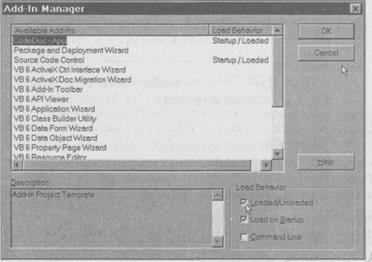
Рис. 16.26. Загрузка надстройки
5. Нажмите кнопку ОК, чтобы загрузить надстройку.
6. Когда надстройка будет загружена, в середине панели Edit появляется новая кнопка (рис. 16.27).

Рис. 16.27. Кнопка надстройки на панели Edit
7. Запустите нашу надстройку с помощью добавленной кнопки. Оставьте все флажки установленными и нажмите кнопку ОК.
Visual Basic добавляет в программу новый модуль и включает в него некоторые комментарии. Примерный вид модуля показан на рис. 16.28.
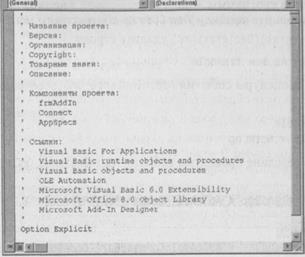
Рис. 16.28. Содержимое файла AppSpecs
Хотя вам придется заполнить пустые места соответствующей информацией, надстройка CodeDoc создала общую структуру и заметно упростила процесс документирования программы.
Если эта надстройка вам понравилась, продолжайте читать дальше. Нам предстоит создать еще две надстройки, которые вставляют аналогичные комментарии в начало текущего модуля и текущей процедуры.